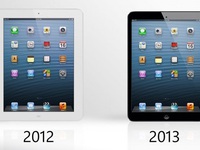Để đạt được điều đó, bạn cần thực hiện theo các bước dưới đây:

Thiết lập Android
Hệ điều hành này rất dễ sử dụng nhưng bạn sẽ cần tài khoản Google để tải ứng dụng thông qua kho ứng dụng Google Play Store.
Hiểu chức năng của các phím bấm cảm ứng (ba phím cơ bản)
Các phím bấm cơ bản trên thiết bị được sử dụng để kiểm soát các ứng dụng và thực hiện một số lệnh cơ bản. Chẳng hạn như:
- Nút Home: Nút này thường được sử dụng để mở màn hình Home của thiết bị Android. Nếu ấn nút Home khi đang chạy trò chơi hay ứng dụng thì các hoạt động này sẽ chuyển sang chạy ở chế độ ngầm (trên màn hình nền). Tức là, chúng không tắt bất cứ các ứng dụng hay trò chơi nào mà chỉ chuyển về chạy ngầm.
- Nút Back: Nút này thường sử dụng để truy cập trang web hoặc hoạt động trước đó.
- Nút đa tác vụ: Các máy tính bảng Android hoạt động trên phiên bản Ice Cream Sandwich (4.0) và cao hơn sẽ có nút đa tác vụ. Chạm vào nút này sẽ hiện ra danh sách tất cả các ứng dụng chạy trên màn hình nền. Trong màn hình đa tác vụ, hất ứng dụng đang chạy sang trái hoặc bên phải màn hình, lập tức chúng sẽ được đóng lại. Điều này đặc biệt hữu ích để làm sạch bộ nhớ RAM và tăng tốc thiết bị.
- Các máy tính bảng Android cũ hơn có thể có nút Menu (hoặc Setting). Nút này cung cấp người dùng truy cập vào các tùy chọn thêm đối với các ứng dụng cụ thể. Nút này không có trên các thiết bị chạy trên phiên bản Ice Cream Sandwich hay Jelly Bean.
Kiểm tra phiên bản Android đang chạy trên máy
Các máy tính bảng khác nhau chạy trên phiên bản khác của hệ điều hành Android. Để xem chúng thuộc phiên bản nào, người dùng truy cập vào mục About Tablet trong Settings.
- Hầu hết máy tính bảng chạy trên Android Ice Cream Sandwich (4.0) hoặc phiên bản cao hơn. Thông thường, phiên bản cao hơn sẽ có hiệu suất hoạt động tốt hơn.
Tải ứng dụng
Google Play Store có một bộ sưu tập các công cụ, ứng dụng và trò chơi sẽ mang lại trải nghiệm tốt hơn cho người dùng Android.
- Tải ứng dụng chính thức sẽ giúp bạn xem hoặc chỉnh sửa tài liệu. Hầu hết các máy tính bảng Android đều cài đặt sẵn bản xem tài liệu. Nếu bạn muốn tải trình chỉnh sửa chính thức cho Android, thì có thể thử tải ứng dụng Kingsoft Office.
- Sử dụng thiết bị Android để ghi chú, bổ sung lịch sự kiện và nhận hướng dẫn. Chúng cũng có thể được sử dụng cho nhiều hoạt động khác nhau.
Tùy chỉnh Android
Hệ điều hành nguồn mở - Android của Google cung cấp cho người dùng khả năng tùy biến trên thiết bị của họ.
- Tạo các hoạt động tùy biến thông minh trên Android: Các hoạt động thông minh (smart actions) có thể được tùy biến phù hợp theo nhu cầu của bạn. Không phải tất cả các máy tính bảng Android đều có tính năng smart actions. Người dùng có thể tải ứng dụng tương tự trên kho ứng dụng Google Play Store.
- Điều chỉnh màn hình Timeout: Thời gian màn hình chờ có thể gây ngốn pin của thiết bị đặc biệt nếu chúng kéo dài quá lâu. Thiết lập màn hình chờ là một trong những cách hữu hiệu để tiết kiệm pin.
- Tạo các màn hình nền, widget riêng
Tăng tốc thiết bị
Tăng tốc thiết bị có thể thực hiện theo các cách sau:
- Cập nhật hệ điều hành/firmware: Các nhà sản xuất thiết bị triển khai các bản cập nhật thường xuyên để sửa lỗi, làm giảm độ trễ và cải thiện hiệu suất hoạt động.
- Tải về các ứng dụng diệt virus và trình quản lý tác vụ: Một số thiết bị đi kèm với trình quản lý tác vụ tích hợp sẵn trong khi hầu hết các thiết bị không có. Task manager sẽ cho phép bạn đóng các ứng dụng đang chạy trên màn hình nền (và sử dụng RAM). Ứng dụng chống virus sẽ giữ bạn an toàn khỏi mọi mối đe dọa bên ngoài.
- Loại bỏ các widget không cần thiết khỏi màn hình Home: Các widget rất hữu ích để truy cập nhanh tới các ứng dụng quan trọng hoặc để lấy thông tin. Tuy nhiên, các widget không cần thiết sẽ tốn rất nhiều hiệu suất xử lý và sẽ làm chậm máy tính bảng.
Tùy chọn đồng bộ cấu hình
Đồng bộ là cách làm hiệu quả để chuyển các dữ liệu như hình ảnh, video, danh bạ, tin nhắn, email… giữa nhiều thiết bị (gồm cả máy tính của bạn). Để cấu hình tùy chọn đồng bộ dành cho ứng dụng hoặc tài khoản, bạn truy cập vào Settings -> Accounts & sync.
- Đồng bộ email, danh bạ, lịch công tác với Windows Outlook hoặc các tài khoản khác
+ Thiết lập Gmail trong Microsoft Outlook. Thiết lập loại máy chủ IMAP. Thiết lập trình chủ hộp thư đến là imap.gmail.com và trình thư đi là smtp.gmail.com. Nhập thông tin đăng nhập (người dùng và mật khẩu Gmail). Dưới “More Settings”, mở thẻ Advanced. Thiết lập trình chủ hộp thư đến là 933 với mã hóa SSL và máy chủ gửi thư đi là 587 với mã hóa TLS.
+ Thiết lập Gmail trong Mozilla Thunderbird. Để thiết lập Gmail trong Thunderbird, đầu tiên, kích hoạt IMAP trong thiết lập tài khoản Google. Mở Thunderbird và vào Tools -> Account Settings. Bổ sung tài khoản mail mới và nhập tên, địa chỉ email và mật khẩu của bạn. Thunderbird sẽ tự động cấu hình tài khoản Gmail cho Thunderbird.
Sao lưu dữ liệu
Sao lưu dữ liệu của bạn sang máy tính, điện thoại hay ổ lưu trữ ngoài. Bạn cũng có thể sao lưu dữ liệu lên “đám mây” - Google Cloud.